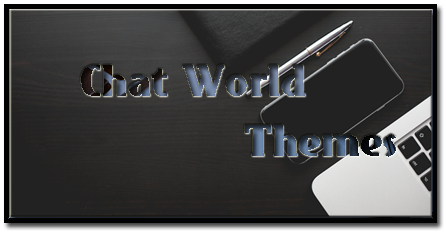TeamViewer là một công cụ hỗ trợ từ xa qua Internet rất nhanh chóng và dễ sử dụng. Nhưng nếu sử dụng bản free thì sau 1 thời gian sử dụng thì thông thường sẽ bị Block hay bị giới hạn thời gian. Đôi khi gỡ bỏ rồi cài lại Teamviewer cũng không khắc phục được trường hợp này.
=> Vậy để khắc phục trường hợp này, ta thực hiện các bước như sau:
 Bước 1: Thay đổi ID của TeamViewer
Bước 1: Thay đổi ID của TeamViewer
1. Đóng tất cả các cửa số đang sử dụng phần mềm Teamviewer
- Mở hộp thoại Task Manager (Click chuột phải trên thanh TaskBar, chọn Task Manager) để tắt dịch vụ còn đang chạy của Teamviewer

2. Vào %Temp% và xóa thư mục TeamViewer
3. Vào C:\Documents and Settings, search từ khóa TeamViewer, xóa tất cả thư mục có tên liên quan TeamViewer.
4. Vào Start - > Run gõ : regedit. Tới khóa HKEY_CURRENT_USER\Software\, xóa thư mục TeamViewer
 Bước 2. Thay đổi địa chỉ vật lý của Card LAN
Bước 2. Thay đổi địa chỉ vật lý của Card LAN
1. Xem địa chỉ vật lý của Card Lan bằng cách: Vào Start (Ở Win7 thì vào Start gõ cmd.)-> Run gõ: cmd rồi enter, ở màn hình Command prompt gõ ipconfig /all xem giá trị dòng Physical Address: 00-C0-95-EC-B7-93 hoặc 00-16-D3-27-A3-C5 ...v.v... đó chính là địa chỉ vật lý của card mạng.
2. Click phải vào My Network Places chọn Properties, thấy xuất hiện biểu tượng kết nối mạng đang sử dụng thường là Local Area Connection, kích phải Local Area Connection chọn Configure, chọn tiếp Tab Advanced, chọn mục Network Address, chọn tuỳ chọn bên value gõ địa chỉ vật lý mới vào khác với địa chỉ vật lý cũ, không dùng dấu "-" giữa các giá trị : như 00C095ECB777 hoặc 0016D327A3CC, khởi động lại máy tính.
Chú ý: Nếu NIC không hỗ trợ Clone MAC Address, có nghĩa là các bạn sẽ không tìm thấy phần Network Address ở trong Tab Advanced thì các bạn làm theo cách này.
3. Dùng phần mềmthay đổi địa chỉ MAC ( địa chỉ vật lý ) của Card mạng đang sử dụng
- Sử dụng công cụ SMAC 2.7 để thay đổi địa chỉ MAC của card mạng đang sử dụng.
Tải công cụ SMAC 2.7 tại đây:http://download.vsoftgroup.com/BMStrade/soft/SMAC27.rar
- Tải công cụ này về, giải nén rồi cài đặt và đăng ký bản quyền cho công cụ này
- Sau khi cài đặt xong, mở công cụ SMAC 2.7 lên để tiến hành thay đổi địa chỉ MAC cho card mạng
 Cách sử dụng công cụ SMAC rất đơn giản:
Cách sử dụng công cụ SMAC rất đơn giản:
1. Chọn card mạng đang sử dụng để thay đổi đại chỉ MAC
2. Click chọn Random để lấy địa chỉ MAC mới3. Tiếp tục chọn Update MAC để cập nhật lại địa chỉ MAC cho card mạng
4. Cuối cùng chọn Restart Adapter rồi khởi động lại máy
Sau khi thực hiện đúng theo các bước trên thì ta có thể mở Teamviewer lên để sử dụng bình thường. Nếu trong quá trình sử dụng Teamviewer mà gặp lại trường hợp này thì chỉ cần thực hiện lại các bước trên là có thể sử dụng lại Teamviewer.
Chúc các bạn thành công !
=> Vậy để khắc phục trường hợp này, ta thực hiện các bước như sau:
1. Đóng tất cả các cửa số đang sử dụng phần mềm Teamviewer
- Mở hộp thoại Task Manager (Click chuột phải trên thanh TaskBar, chọn Task Manager) để tắt dịch vụ còn đang chạy của Teamviewer

3. Vào C:\Documents and Settings, search từ khóa TeamViewer, xóa tất cả thư mục có tên liên quan TeamViewer.
4. Vào Start - > Run gõ : regedit. Tới khóa HKEY_CURRENT_USER\Software\, xóa thư mục TeamViewer

1. Xem địa chỉ vật lý của Card Lan bằng cách: Vào Start (Ở Win7 thì vào Start gõ cmd.)-> Run gõ: cmd rồi enter, ở màn hình Command prompt gõ ipconfig /all xem giá trị dòng Physical Address: 00-C0-95-EC-B7-93 hoặc 00-16-D3-27-A3-C5 ...v.v... đó chính là địa chỉ vật lý của card mạng.
2. Click phải vào My Network Places chọn Properties, thấy xuất hiện biểu tượng kết nối mạng đang sử dụng thường là Local Area Connection, kích phải Local Area Connection chọn Configure, chọn tiếp Tab Advanced, chọn mục Network Address, chọn tuỳ chọn bên value gõ địa chỉ vật lý mới vào khác với địa chỉ vật lý cũ, không dùng dấu "-" giữa các giá trị : như 00C095ECB777 hoặc 0016D327A3CC, khởi động lại máy tính.
Chú ý: Nếu NIC không hỗ trợ Clone MAC Address, có nghĩa là các bạn sẽ không tìm thấy phần Network Address ở trong Tab Advanced thì các bạn làm theo cách này.
3. Dùng phần mềmthay đổi địa chỉ MAC ( địa chỉ vật lý ) của Card mạng đang sử dụng
- Sử dụng công cụ SMAC 2.7 để thay đổi địa chỉ MAC của card mạng đang sử dụng.
Tải công cụ SMAC 2.7 tại đây:http://download.vsoftgroup.com/BMStrade/soft/SMAC27.rar
- Tải công cụ này về, giải nén rồi cài đặt và đăng ký bản quyền cho công cụ này
- Sau khi cài đặt xong, mở công cụ SMAC 2.7 lên để tiến hành thay đổi địa chỉ MAC cho card mạng

1. Chọn card mạng đang sử dụng để thay đổi đại chỉ MAC
2. Click chọn Random để lấy địa chỉ MAC mới3. Tiếp tục chọn Update MAC để cập nhật lại địa chỉ MAC cho card mạng
4. Cuối cùng chọn Restart Adapter rồi khởi động lại máy
Sau khi thực hiện đúng theo các bước trên thì ta có thể mở Teamviewer lên để sử dụng bình thường. Nếu trong quá trình sử dụng Teamviewer mà gặp lại trường hợp này thì chỉ cần thực hiện lại các bước trên là có thể sử dụng lại Teamviewer.
Chúc các bạn thành công !